
Điểm phát sóng Wi-Fi di động trên điện thoại Android của bạn thật tuyệt vời vì Wi-Fi khách sạn thường không có, nhưng việc bật và tắt điểm phát sóng đó là một vấn đề khó khăn. Dưới đây là một số cách dễ dàng để thêm tiện ích điểm phát sóng vào màn hình chính của bạn.
Cơ hội là khá tốt bạn sẽ cần tạo một điểm phát sóng di động trên điện thoại thông minh Android của mình lúc này hay lúc khác. Ngoài các vấn đề đã đề cập trước đó với Wi-Fi của khách sạn, chỉ có những nơi (húc!) Vẫn không có quyền truy cập Wi-Fi. Nó không bao giờ là một vấn đề lớn cho đến khi bạn có việc phải làm trên máy tính xách tay của mình, tại thời điểm đó, một điểm phát sóng di động là cách để đi.
Đáng buồn thay, Android không nhất thiết phải dễ dàng kích hoạt điểm phát sóng của bạn. Không có nút điểm phát sóng chuyên dụng hoặc tùy chọn lối tắt. Nếu bạn đang làm theo cách mà hầu hết những người khác làm, thì bạn phải tìm hiểu kỹ cài đặt để bật tính năng này.
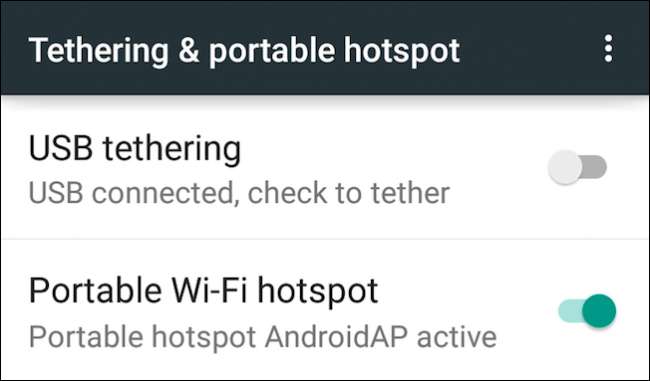
Bạn có thể thực hiện điều này trong năm bước, rất nhiều, đặc biệt nếu bạn phải nhớ cách đến đó mỗi lần: mở ngăn kéo ứng dụng, sau đó nhấn vào “Cài đặt” -> “Thêm” -> “Chia sẻ kết nối & điểm phát sóng di động” -> “Điểm phát sóng Wi-Fi di động”.
Điều này thật khó xử và bất tiện. Chúng tôi sử dụng các điểm phát sóng thường xuyên đủ để chúng tôi cần một cách tốt hơn, vì vậy đây là bốn.
Thêm một tuyến đường ngắn hơn thông qua tiện ích con cài đặt
Đây không phải là cách hoàn hảo nhất để thực hiện nhưng nó cắt giảm một vài bước. Tiện ích Cài đặt có sẵn dưới dạng tiện ích Android mặc định, vì vậy nó sẽ có sẵn trên hệ thống của bạn.
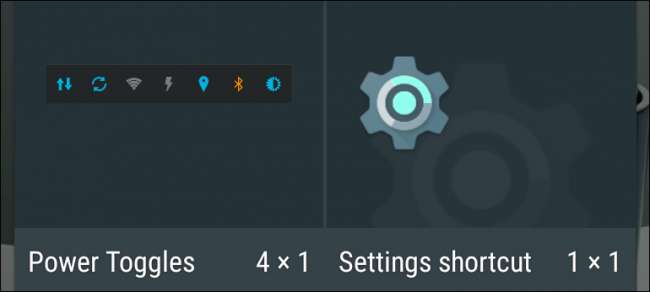
Bạn có thể chọn lối tắt đến các danh mục cài đặt, một trong số đó là “chia sẻ kết nối và điểm phát sóng di động”.

Giờ đây, bạn sẽ có một phím tắt mới được đặt tên thích hợp là “Chia sẻ kết nối và điểm phát sóng di động” trên màn hình chính của mình.
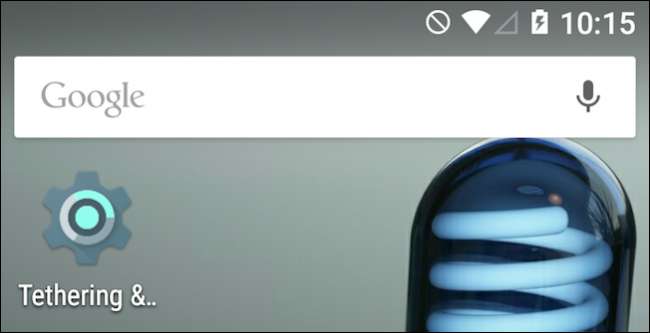
Khi bạn nhấn vào nó, nó sẽ mở ngay đến trang cài đặt.
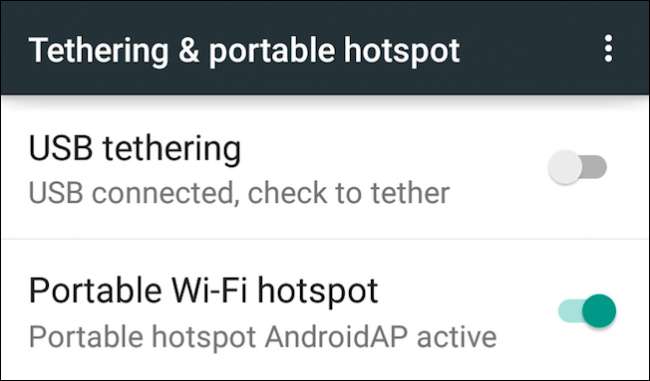
Điều này sẽ giảm các bước để chuyển điểm phát sóng di động của bạn xuống từ ba, thành hai.
Dùng thử Tiện ích chuyển đổi thư mục
Một tiện ích khác, một cách khác, nhưng không giống như tiện ích cài đặt, tiện ích này cung cấp cho bạn nhiều tùy chọn hơn. Tiện ích "thư mục bật tắt" cho phép bạn tạo một thư mục gồm các nút bật / tắt trên màn hình chính của mình, trong đó, một trong số đó là khả năng chỉ cần bật và tắt điểm phát sóng di động của bạn.
Tiện ích con thư mục chuyển đổi có thể sẽ là một trong những lựa chọn tiện ích con cuối cùng của bạn.
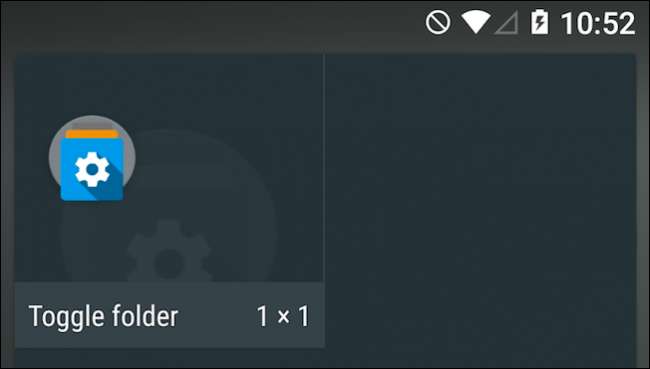
Đặt tên thông minh cho thư mục bật tắt của bạn hay không và chọn màu nút, chủ đề, nền - hoàn toàn tùy thuộc vào bạn.
Tuy nhiên, khi bạn hoàn thành, hãy nhấn vào “Hoàn tất”.
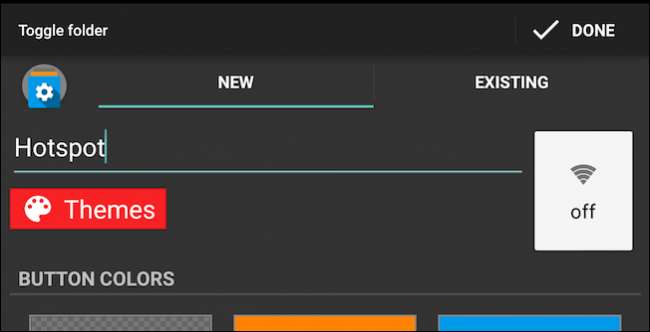
Tiện ích sẽ được đặt trên màn hình chính của bạn, chạm vào nó và bạn có thể thêm nội dung.
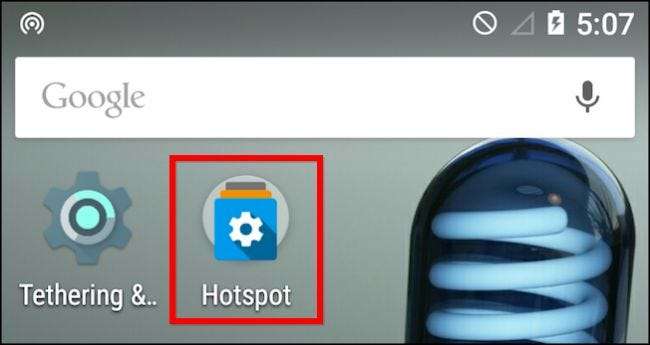
Và, một trong những tùy chọn trong nhóm chuyển đổi đầu tiên sẽ là “Điểm phát sóng (Wifi)”. Nhấn vào đó để thêm nó vào thư mục chuyển đổi.
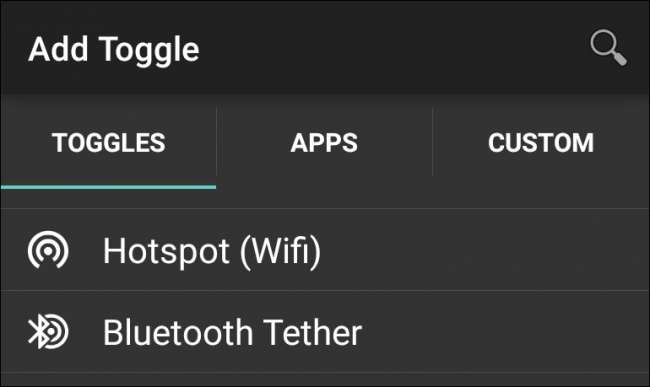
Bây giờ, bạn có một nút cho phép bạn bật / tắt điểm phát sóng di động của mình, ngoài ra nó còn cho bạn biết nó đang bật hay tắt, bạn có thể dễ dàng xác định điều này từ thanh thông báo.
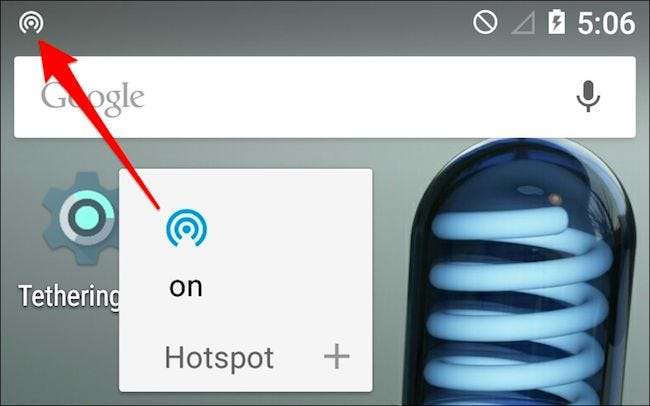
Điều thú vị về thư mục chuyển đổi là bạn có thể thêm nhiều chuyển đổi, ứng dụng hoặc thậm chí các mục tùy chỉnh. Hãy xem bài viết của chúng tôi nếu bạn muốn tìm hiểu thêm về thêm và tùy chỉnh chuyển đổi thư mục .
Dùng thử tiện ích của bên thứ ba
Cả hai phương pháp trước đều yêu cầu hai bước để bật và tắt điểm phát sóng di động của bạn. Chúng tôi đã thử nhưng không tìm được cách Android tiêu chuẩn để thực hiện việc này trong một lần, vì vậy chúng tôi phải tham khảo Cửa hàng Play.
Nếu bạn thực hiện tìm kiếm “tiện ích điểm phát sóng”, bạn sẽ thấy có khá nhiều thứ để bạn lựa chọn.
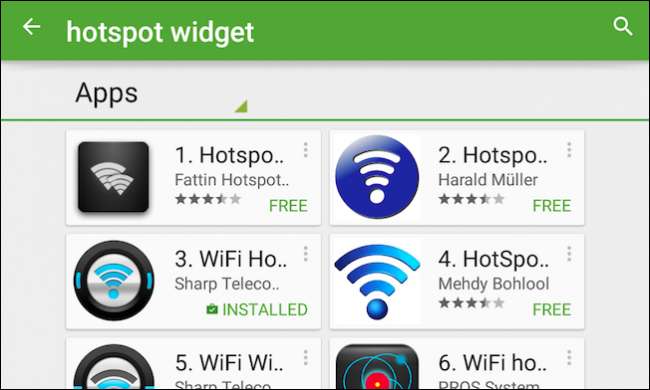
Chúng tôi đã thử Widget Hotspot WiFi và nó hoạt động như dự định. Chúng tôi không đề xuất cái này hơn cái này hay cái kia, vì vậy hãy tìm một cái phù hợp nhất với bạn và thiết bị của bạn.
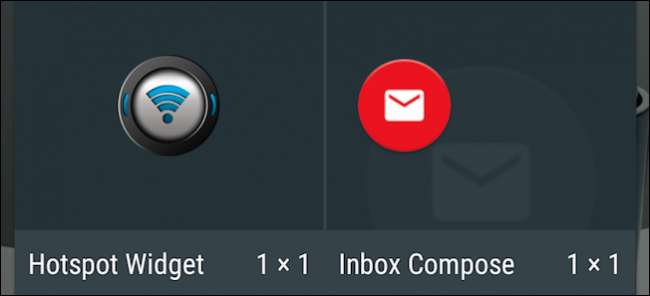
Khi bạn nhấn vào tiện ích trên màn hình chính, ngay lập tức nó sẽ bật điểm phát sóng di động của bạn và phát sáng màu xanh lam. Nhấn lại và tắt - đơn giản, không đau và chỉ một bước.
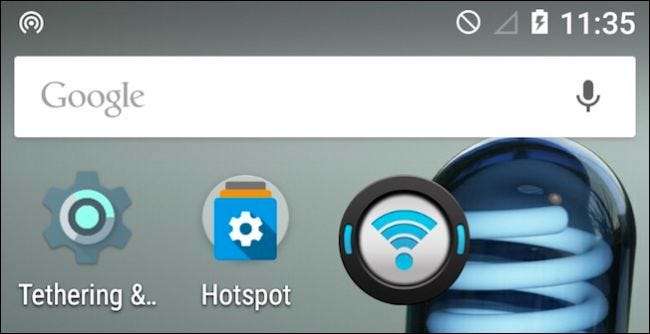
Vì vậy, bạn có ba cách đơn giản để rút ngắn đáng kể các bước cần thiết để bật và tắt điểm phát sóng của bạn.
Phương pháp thưởng: Sử dụng Cyanogenmod
Chúng tôi yêu Cyanogenmod vì có rất nhiều điều bạn có thể làm ; những thứ mà bạn có thể không biết trừ khi bạn thực sự chơi với nó. Điều này bao gồm việc thêm các nút bật / tắt vào bảng Cài đặt nhanh trên ngăn thông báo, một trong số đó là điểm phát sóng di động của bạn.
Để thực hiện việc này, trước tiên hãy mở cài đặt và điều hướng đến phần Cá nhân hóa, sau đó nhấn vào “Ngăn thông báo”.
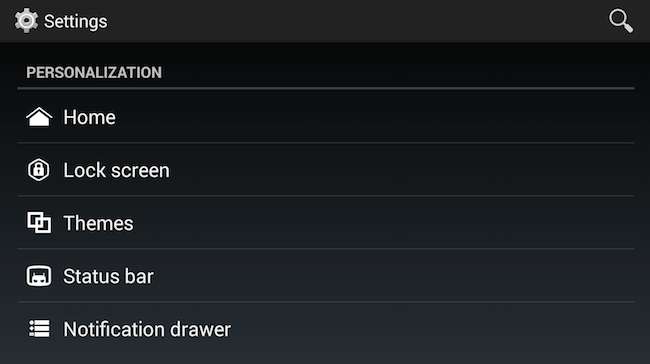
Trên màn hình tiếp theo, hãy nhấn vào “Bảng cài đặt nhanh”.
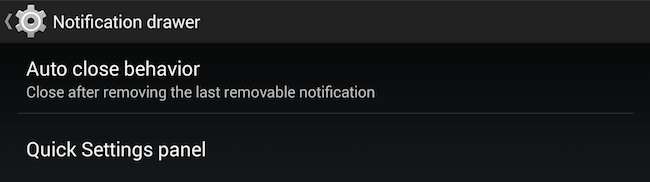
Và trên màn hình tiếp theo, hãy nhấn vào “Xếp và bố cục”.
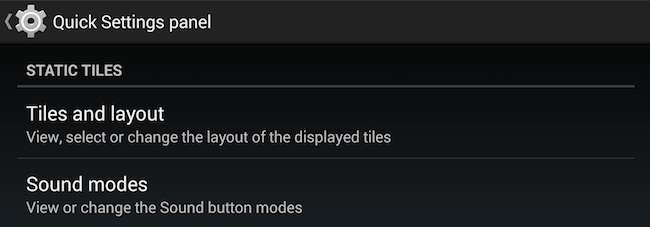
Bạn sẽ thấy các ô chuyển đổi của mình được sắp xếp trong một lưới. Bạn có thể nhấn và giữ các ô để kéo và sắp xếp lại hoặc thả chúng vào “Xóa” để xóa chúng.
Nhấn vào “Thêm” và bạn sẽ được yêu cầu chọn một ô. Bạn có thể thêm bất cứ thứ gì bạn muốn, nhưng cái mà chúng tôi đang tìm kiếm nằm ở dưới cùng. Nhấn vào “Wi-Fi AP” để thêm nó vào bảng Cài đặt nhanh.
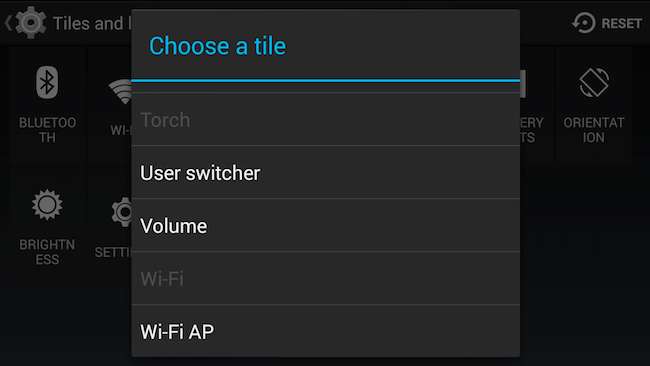
Bây giờ, khi bạn kéo Cài đặt nhanh xuống, bạn sẽ có tùy chọn để bật hoặc tắt điểm phát sóng của mình.
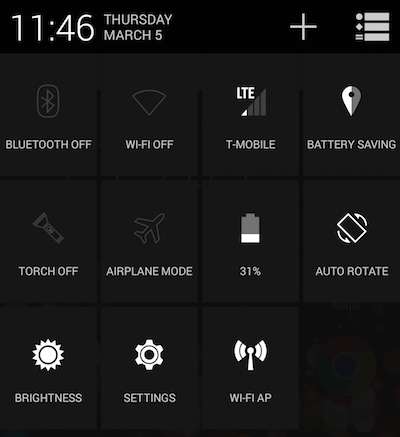
Theo nhiều cách, đây là cách hiệu quả nhất và thích hợp nhất để thực hiện việc này, vì nó không chiếm vị trí trên màn hình chính của bạn và nằm ở một vị trí hợp lý, trong số các cài đặt khác.
Như vậy, bạn đã có nó, ba cách cơ bản để thêm phím tắt điểm phát sóng bằng Android cơ bản, cộng với một cách bổ sung bằng cách sử dụng Cyanogenmod Android. Hy vọng rằng bạn sẽ thấy ít nhất một trong những phương pháp này hữu ích hoặc có thể bạn có một cách khác.
Bây giờ chúng ta hãy nghe ý kiến của bạn trong diễn đàn thảo luận của chúng tôi. Nếu bạn có bất kỳ nhận xét hoặc câu hỏi nào, vui lòng cho họ biết.







